
Căn cước công dân (CCCD) gắn chip với mã QR đã thay thế các loại thẻ cũ để tích hợp nhiều loại giấy tờ. Sự thay đổi này góp phần không nhỏ trong việc xác minh danh tính và thực hiện các giao dịch một cách thuận tiện nhất. Khi cần hiển thị, trích xuất các thông tin được tích hợp trong CCCD thì bạn chỉ cần quét mã QR trên các thiết bị điện tử nhanh chóng. Vậy làm thế nào để quét được mã QR (CCCD) gắn chip mới nhất? Hãy cùng Vega Fintech tìm hiểu chi tiết trong những thông tin dưới đây nhé!

Quét mã QR trên CCCD rất thuận tiện và dễ thực hiện
Quét mã QR là một thao tác rất thuận tiện và đang được sử dụng nhiều hiện nay trong các giao dịch và thủ tục giấy tờ. Dưới đây là cách quét mã QR trên CCCD cho ứng dụng Android dễ dàng.
Các bước như sau:
Bước 1: Tải và cài app Google Lens
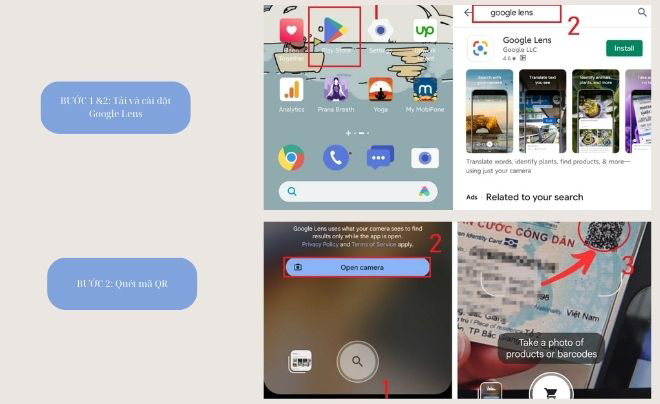
Các bước quét mã CCCD bằng điện thoại Android
Mở Google Play trên thiết bị Android của bạn -> vào “tìm kiếm” nhập “Google Lens -> click vào “Install” và cài đặt app -> cài đặt hoàn tất -> vào “Open” và sử dụng ứng dụng Google Lens.
Bước 2: Sau khi đã tải về -> mở Google Lens -> đưa camera vào mã QR trên thẻ CCCD -> thông tin cá nhân được tích hợp trên thẻ sẽ hiển thị ngay lập tức trên điện thoại của bạn ở phần nội dung có liên quan.
Bước 3: Bạn có thể sao chép cũng như điền các thông tin nhanh chóng. Lúc này, tất cả các thông tin của bạn sẽ được hiển thị chế độ text - > chỉ cần bạn chọn copy và paste là có thể xem được tất cả nội dung. Chính vì thế, việc xử lý thông tin trong thủ tục hành chính cũng được thực hiện nhanh chóng, dễ dàng hơn.
Các thông tin hiển thị sau khi bạn thực hiện quét mã QR là:
- 12 số đầu tiên của CCCD
- Họ và tên chủ thẻ
- Ngày tháng năm sinh
- Giới tính
- Địa chỉ thường trú
- Ngày cấp thẻ CCCD.

Quét mã QR trên CCCD bằng Iphone
Cách quét mã QR trên căn cước công dân bằng Iphone cũng thực hiện tương tự như trên Android.
Người dùng chỉ cần mở ứng dụng máy ảnh -> đưa camera vào mã QR -> lúc này các thông tin sẽ được hiển thị lên. Người dùng chỉ cần kéo mục thông báo xuống là sẽ xem được.
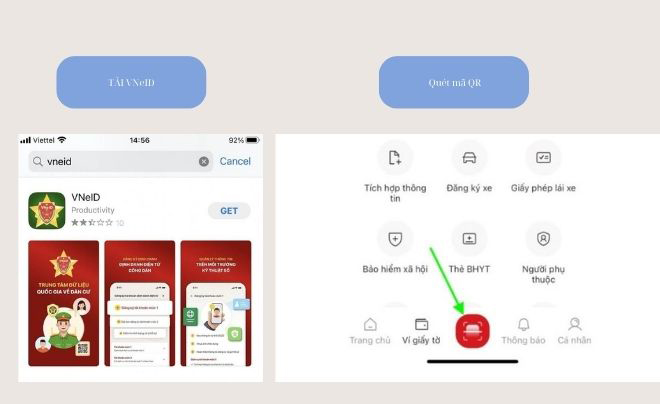
Cách quét mã QR trên CCCD bằng ứng dụng VNeID
Việc cài đặt ứng dụng VNeID hiện nay được thực hiện trên đa số các thiết bị di động của người dùng. Chính vì thế sử dụng ứng dụng này để quét mã QR rất dễ dàng và tiện lợi:
Bước 1: Bạn tải app VNeID trên kho ứng dụng của điện thoại
Bước 2: Mở ứng dụng VNeID và đăng nhập vào app VNeID
Bước 3: Bạn chọn vào mục Quét mã QR ở giữa màn hình và đưa mã QR của CCCD vào trong ô camera
Bước 4: Sau khi thực hiện quét mã xong, VNeID sẽ hiển thị các thông tin trên CCCD của bạn và nếu muốn lưu lại bạn chỉ cần nhấn chọn xác nhận để lưu.
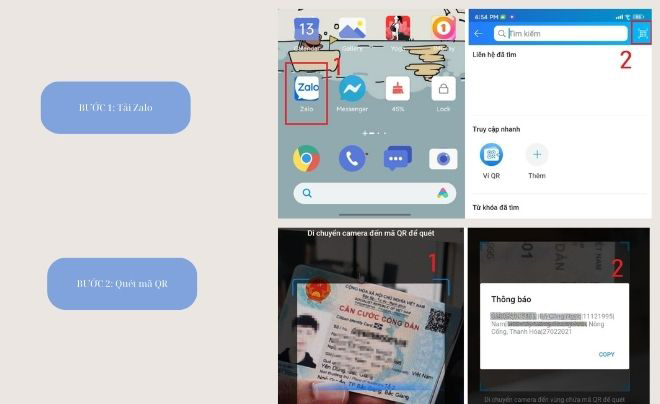
Cách quét mã QR trên CCCD bằng ứng dụng Zalo
Zalo là ứng dụng quen thuộc đối với nhiều người dùng điện thoại thông minh hiện nay. Ngoài chức năng dùng để gọi và chat thì ứng dụng này còn được sử dụng để quét mã QR trên CCCD một cashc nhanh chóng và tiện lợi.
Bước 1: Truy cập vào mục tính năng quét mã QR
Mở Zalo trên điện thoại -> nhấp vào “mã QR” ở trên thanh tìm kiếm
Bước 2: Thực hiện
Sau khi chọn vào biểu tượng quét mã QR -> đưa camera đến mã QR có trên CCCD -> Thông tin của chính chủ CCCD sẽ được hiển thị bằng dạng thông báo trên màn hình điện thoại.
Bước 3: Xem thông tin
Sau khi thông tin đã hiển thị, bạn bấm vào “Sao chép” và dán vào một nơi khác để xem được toàn bộ các thông tin trên thẻ của mình.

Trong khi thực hiện quét mã, có nhiều trường hợp bạn không thể thực hiện được các thao tác. Nguyên nhân là tại sao?
Do mã vạch bị mờ nét hoặc bị trầy xước: Khi sử dụng CCCD, nếu bạn không bảo quản cẩn thận thì dễ làm cho phần mã QR trên CCCD bị trầy xước, mất nét, mờ nhạt khiến cho việc quét mã khó khăn.
Do sai sót trong quá trình nhập liệu: Bởi số lượng dữ liệu để nhập lên hệ thống là vô cùng lớn nên việc sai sót là có thể xảy ra. Nếu sai sót thì quá trình quét mã QR trên CCCD của bạn cũng sẽ không được chính xác.
Quét sai cách: Nếu quá trình quét mã QR của bạn không được thực hiện đúng thì việc ứng dụng quét mã QR của bạn cũng khó để nhận diện được mã code gây lỗi.
Khi có lỗi, bạn nên xem lại quy trình quét mã của mình đã thực hiện đúng chưa, nếu thực hiện đúng mà vẫn bị lỗi thì bạn có thể đổi sang ứng dụng khác để quét mã. Nếu vẫn không quét được thì là do lỗi trong việc nhập dữ liệu của cơ quan chức năng. Bạn cần liên hệ với cơ quan có thẩm quyền để xử lý thông tin chính xác.
Việc quét mã QR trên CCCD là vô cùng cần thiết và cũng tạo nên tính tiện ích cho người sử dụng. Nắm được các quy trình quét mã QR trên các thiết bị và ứng dụng sẽ giúp bạn thực hiện đúng các thao tác và dễ dàng truy xuất thông tin khi cần thiết.